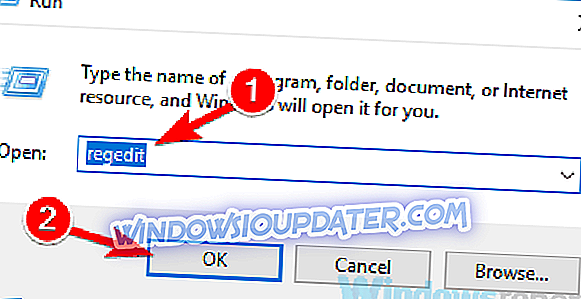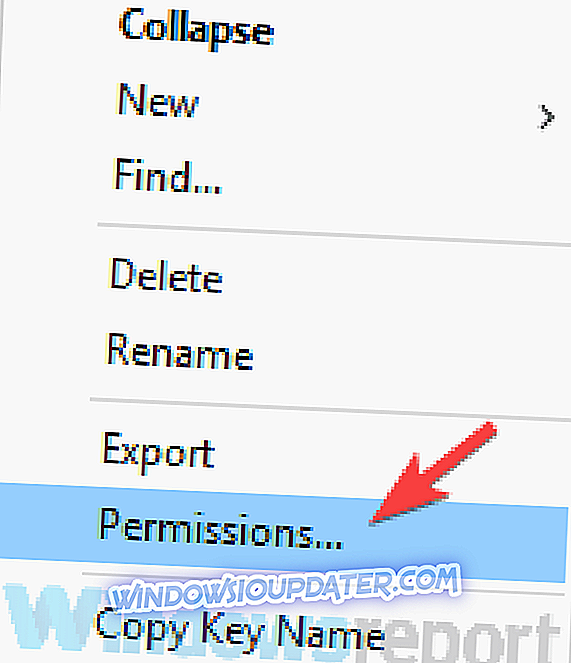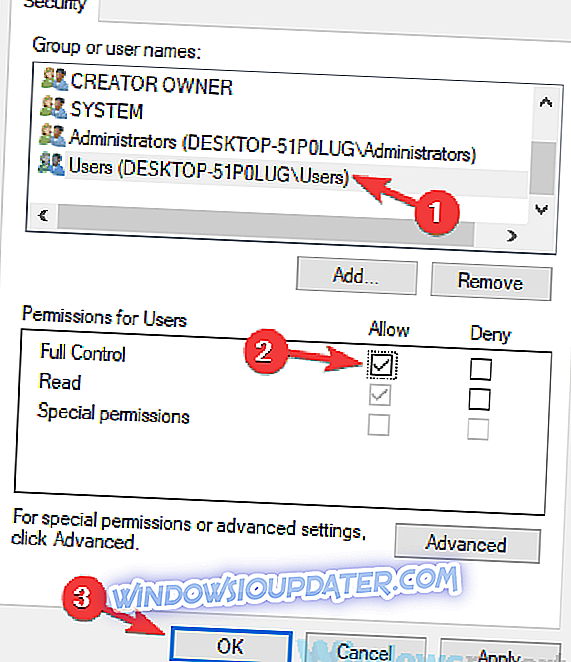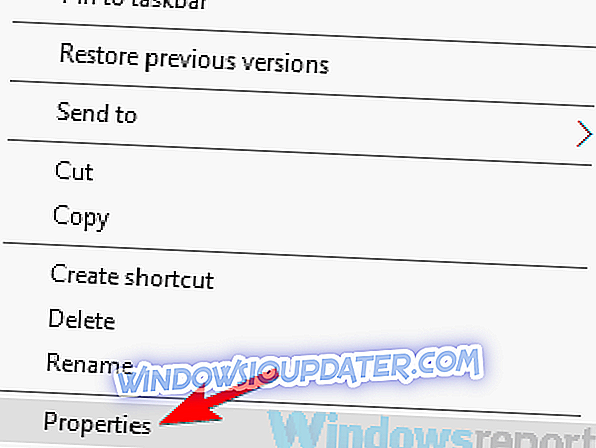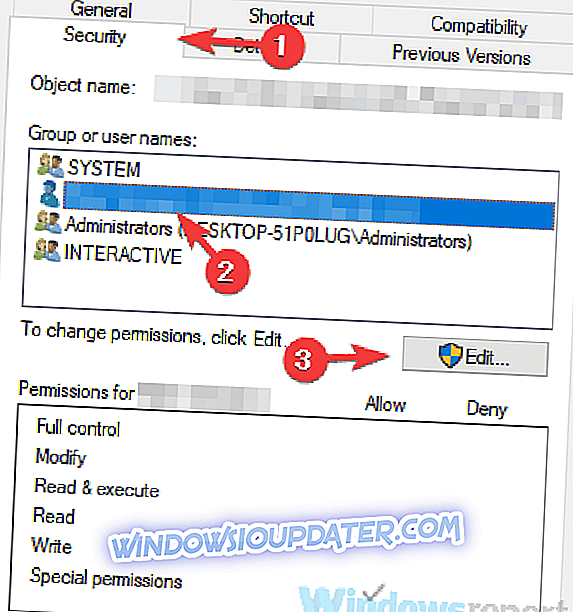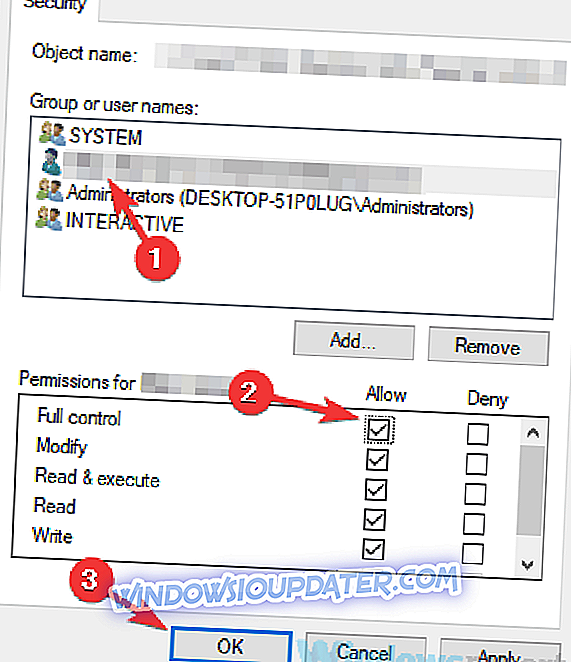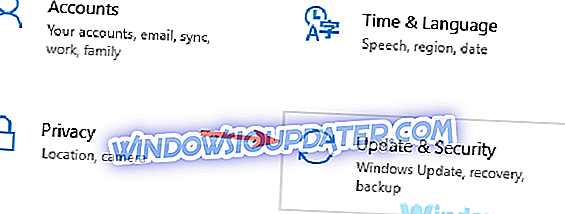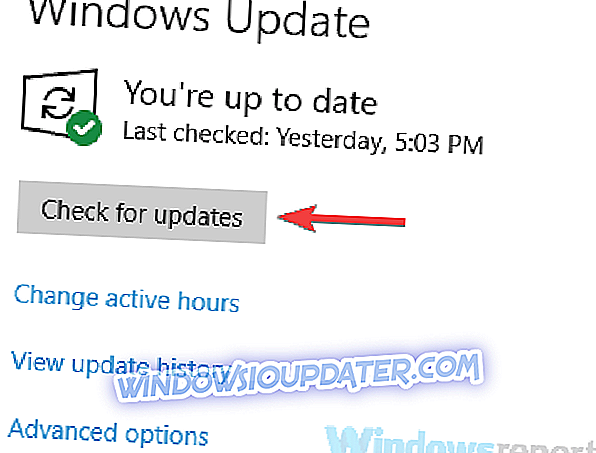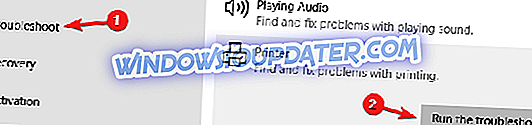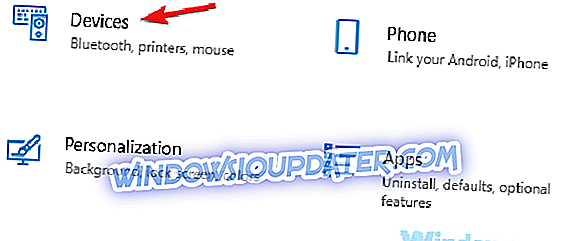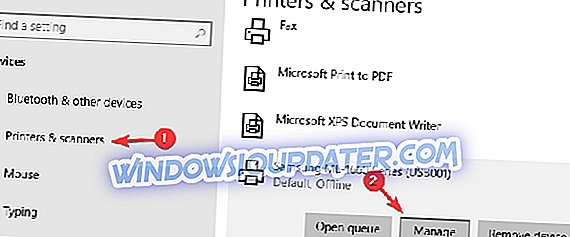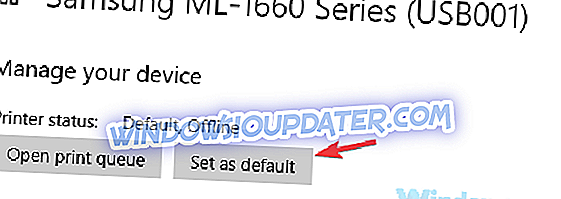L'imprimante n'est pas activée, un message de code d'erreur -30 peut parfois apparaître et vous empêcher d'imprimer des documents. Cela peut être un gros problème, et dans l'article d'aujourd'hui, nous allons vous montrer comment résoudre ce problème.
L'imprimante n'est pas activée, le code d'erreur -30 peut vous empêcher d'imprimer. En parlant de cette erreur, les utilisateurs ont signalé des problèmes similaires:
- Code d'erreur de l'imprimante non activée -30 PDF, 20 PDF - Ce message d'erreur peut parfois apparaître lors de la tentative d'impression de fichiers PDF. Si cela se produit, vous pouvez peut-être résoudre le problème en utilisant la fonctionnalité Imprimer au format PDF.
- Code d'erreur 41 de l'imprimante non activée - Il s'agit d'un autre problème courant pouvant survenir, notamment si vous ne disposez pas des autorisations de sécurité nécessaires.
- Code d'erreur 30 de l'imprimante non activée HP, Epson - Cette erreur peut affecter n'importe quelle marque d'imprimante. Si le problème survient, il s'agit probablement d'un pilote d'imprimante obsolète.
- Code d'erreur de l'imprimante non activée 30 Windows 10, 8.1, 7 - Ce message d'erreur peut apparaître sur presque toutes les versions de Windows, mais vous devriez pouvoir le corriger en utilisant l'une de nos solutions.
Pinter non activé, code d'erreur -30, comment le réparer?
- Supprimer le logiciel d'impression
- Assurez-vous que vos pilotes d'imprimante sont à jour
- Sélectionnez votre imprimante manuellement
- Utiliser la fonctionnalité Imprimer en PDF
- Réinstallez les pilotes d'imprimante et modifiez votre base de registre
- Modifier les autorisations de sécurité de l'application
- Installer les dernières mises à jour
- Exécuter le dépanneur d'imprimante
- Assurez-vous que votre imprimante est définie comme imprimante par défaut
Solution 1 - Supprimez le logiciel d'impression
Si vous obtenez le message d' erreur de code d'erreur -30 indiquant que l' imprimante n'est pas activée, le problème provient peut-être de votre logiciel d'impression. Parfois, ce logiciel peut interférer avec votre système et provoquer l’apparition de cette erreur, ainsi que d’autres.
Toutefois, vous pouvez résoudre le problème simplement en supprimant ou en réinstallant le logiciel de votre imprimante. Pour ce faire, vous pouvez simplement utiliser l'application Paramètres et supprimer le logiciel de l'imprimante de la section Applications. Ce n’est généralement pas la solution la plus efficace et il peut parfois laisser en arrière-plan certains fichiers ou entrées de registre susceptibles de faire réapparaître ce problème.
Pour être certain que le logiciel de l'imprimante est complètement supprimé, nous vous recommandons d'utiliser un logiciel de désinstallation tel que IOBit Unintaller . Ce logiciel supprimera tous les fichiers et entrées de registre liés au logiciel de l’imprimante et empêchera le problème de réapparaître.
Si la désinstallation du logiciel d'impression résout le problème, vous pouvez utiliser votre imprimante sans ce dernier. Alternativement, vous pouvez également télécharger le dernier logiciel d'imprimante et vérifier s'il résout votre problème.
Solution 2 - Assurez-vous que vos pilotes d'imprimante sont à jour.
Parfois, l' imprimante n'est pas activée, le code d'erreur -30 peut apparaître si les pilotes de votre imprimante sont obsolètes. Des pilotes obsolètes vous empêcheront d’imprimer des documents, mais vous pouvez résoudre ce problème simplement en mettant à jour vos pilotes.
Il existe plusieurs façons de procéder, mais la meilleure méthode consiste à consulter le site Web du fabricant de votre imprimante et à télécharger les derniers pilotes pour votre modèle. Bien que la mise à jour des pilotes soit généralement simple, certains utilisateurs peuvent avoir des difficultés à télécharger manuellement le pilote approprié pour leur imprimante.
Si vous ne souhaitez pas rechercher vous-même les pilotes, essayez d’utiliser le logiciel TweakBit Driver Updater . Cette application est conçue pour rechercher et télécharger automatiquement les pilotes nécessaires à votre place. Vous voudrez peut-être l'essayer.
Une fois que votre pilote d’imprimante est à jour, vérifiez si le problème persiste.
Solution 3 - Sélectionnez votre imprimante manuellement
Selon les utilisateurs, Imprimante non activée, le code d'erreur -30 apparaît lorsque vous essayez d'utiliser une option d'impression rapide pour imprimer des documents. Parfois, vos applications peuvent essayer d'utiliser automatiquement la fonctionnalité Imprimer au format PDF, ce qui peut provoquer l'apparition du message d'erreur.
Pour résoudre ce problème, il est conseillé de toujours sélectionner manuellement l'imprimante que vous souhaitez utiliser lors de l'impression. Ceci est juste une solution de contournement, mais il devrait vous aider avec ce problème jusqu'à ce que vous trouviez une solution permanente.
Solution 4 - Utilisez la fonction Imprimer au format PDF
Si ce problème se produit lors de la tentative d'impression en format PDF, il peut s'agir d'une solution tierce. Les versions précédentes de Windows ne prenaient pas en charge nativement l'impression au format PDF. C'est la raison principale pour laquelle les utilisateurs ont dû utiliser toutes sortes de solutions tierces.
Avec Windows 10, il existe enfin une fonctionnalité intégrée d'impression au format PDF qui évite d'avoir à utiliser des applications tierces. Si le code d’erreur -30 n’est pas activé, essayez d’utiliser la fonction d’impression intégrée au format PDF et vérifiez si cela résout votre problème.
Solution 5 - Réinstallez les pilotes d'imprimante et modifiez votre base de registre
Pour corriger l’ imprimante non activée, erreur code erreur -30 sur votre PC, vous devrez parfois réinstaller vos pilotes d’imprimante. En plus de cela, vous devrez peut-être apporter quelques modifications à votre registre.
Selon les utilisateurs, l’absence de certains privilèges dans votre registre peut être la cause de ce problème, mais vous pouvez le résoudre en réinstallant le pilote d’imprimante et en modifiant votre registre. Pour modifier le registre, procédez comme suit:
- Appuyez sur Windows Key + R et entrez regedit .
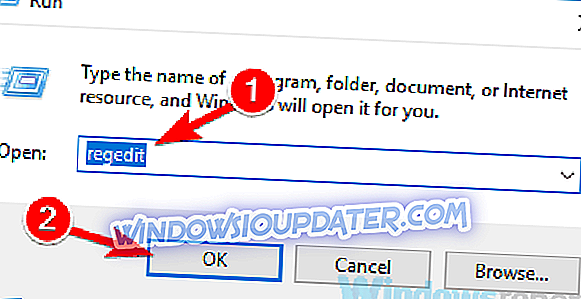
- Accédez maintenant à la clé HKEY_LOCAL_MACHINESYSTEMCurrentControlSetHardware ProfilesCurrentSoftwareTS PDF Generator dans le volet de gauche.
- Cliquez avec le bouton droit de la souris sur la clé TS PDF Generator et sélectionnez Autorisations dans le menu.
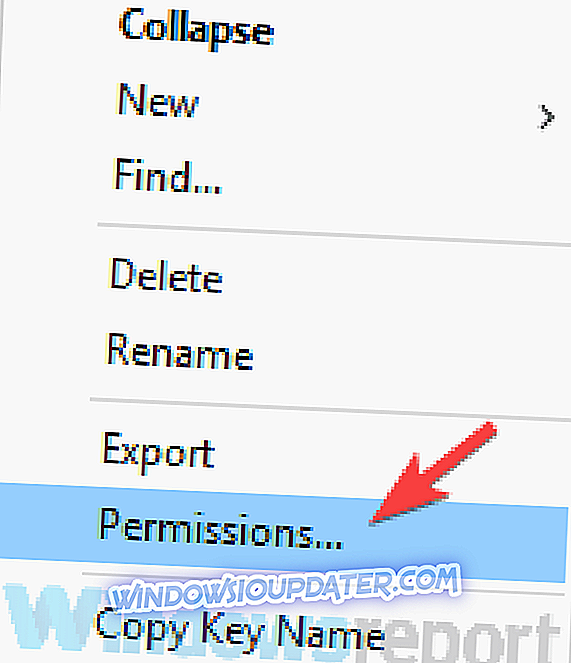
- Sélectionnez le groupe Utilisateurs et cochez l'option Contrôle total dans la colonne Autoriser . Maintenant, cliquez sur Appliquer et sur OK .
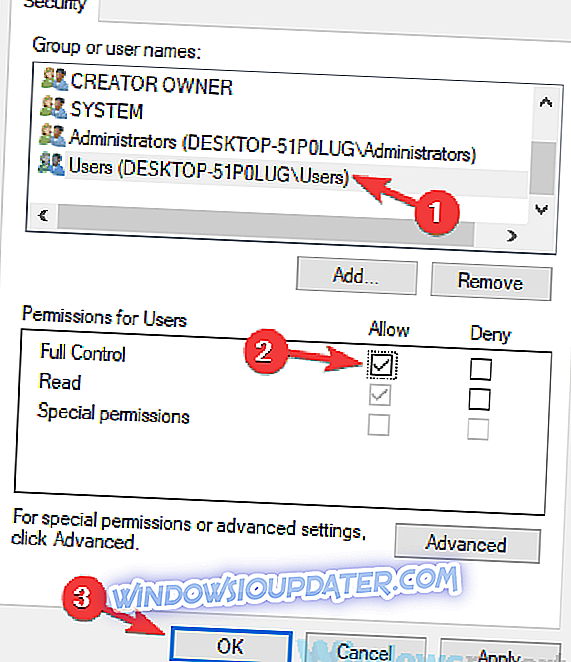
Après cela, le problème avec votre imprimante devrait être résolu. Si vous n'avez pas cette clé disponible dans votre base de registre, cette solution ne s'appliquera pas à vous, vous pouvez donc simplement la passer complètement.
Solution 6 - Modifier les autorisations de sécurité de l'application
Parfois, l' imprimante n'est pas activée, une erreur de code d'erreur -30 peut apparaître en raison de vos autorisations de sécurité. Certaines autorisations de sécurité peuvent vous manquer, ce qui peut empêcher l'impression et provoquer l'apparition de cette erreur. Toutefois, vous pouvez résoudre ce problème en modifiant vos autorisations de sécurité. Pour ce faire, procédez comme suit:
- Recherchez l'application qui vous donne ce message d'erreur. Cliquez dessus avec le bouton droit de la souris et choisissez Propriétés dans le menu.
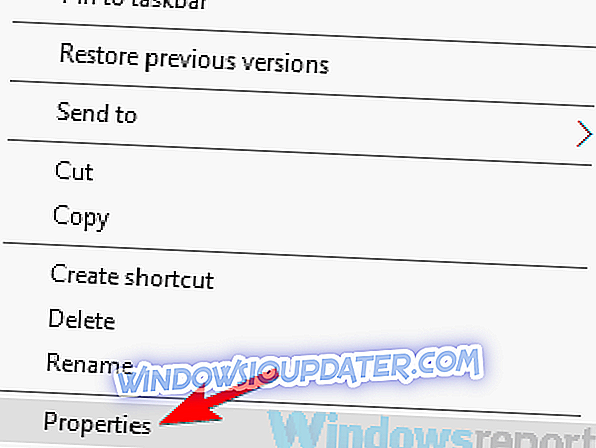
- Allez dans l'onglet Sécurité . Sélectionnez maintenant votre compte d'utilisateur dans la liste et cliquez sur Modifier .
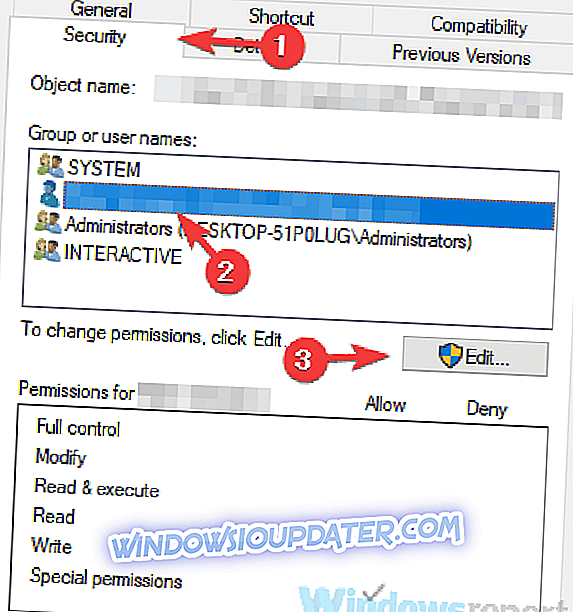
- Sélectionnez votre compte d'utilisateur et cochez l'option Contrôle total dans la colonne Autoriser . Maintenant, cliquez sur Appliquer et sur OK .
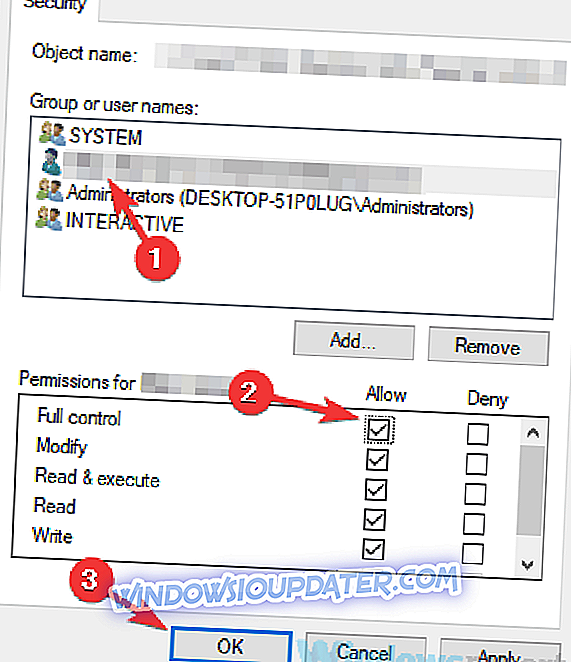
Cela fait, vous aurez le plein contrôle de l’application et le problème de votre imprimante devra être résolu.
Solution 7 - Installez les dernières mises à jour
Parfois, l' imprimante n'est pas activée, une erreur de code d'erreur -30 se produit en raison de bugs sur votre système. Cependant, vous pouvez résoudre le problème simplement en installant les dernières mises à jour. Windows 10 installe généralement les mises à jour manquantes automatiquement, mais vous pouvez toujours vérifier vous-même les mises à jour en procédant comme suit:
- Ouvrez l' application Paramètres . Pour le faire rapidement, utilisez simplement le raccourci Windows Key + I.
- Lorsque l' application Paramètres s'ouvre, accédez à la section Mise à jour et sécurité .
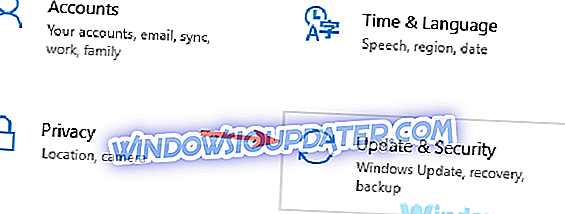
- Maintenant, cliquez sur le bouton Rechercher les mises à jour .
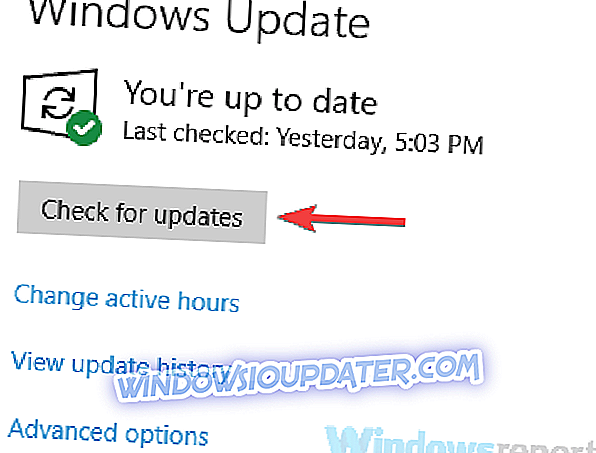
Si des mises à jour sont disponibles, elles seront téléchargées automatiquement en arrière-plan. Une fois les mises à jour installées, vérifiez si le problème persiste.
Solution 8 - Exécutez le dépanneur d'imprimante
Selon les utilisateurs, l' imprimante n'est pas activée, le code d'erreur -30 peut apparaître en raison de divers bogues sur votre système. Si vous rencontrez cette erreur, vous pourrez peut-être y remédier simplement en exécutant l'outil de résolution des problèmes d'impression.
Windows a un certain nombre de dépanneurs disponibles, et vous pouvez utiliser ces dépanneurs pour résoudre les problèmes d'imprimante courants. Pour exécuter un utilitaire de résolution des problèmes intégré, il vous suffit de procéder comme suit:
- Ouvrez l' application Paramètres et accédez à la section Mise à jour et sécurité .
- Sélectionnez Dépanner dans le volet de gauche. Choisissez Imprimante et cliquez sur le bouton Exécuter le dépanneur .
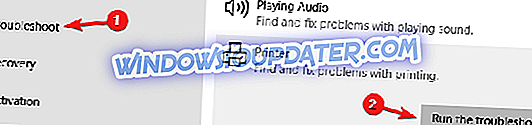
- Suivez les instructions pour terminer le processus de dépannage.
Une fois le dépannage terminé, vérifiez si le problème persiste. Si le problème persiste, essayez d’utiliser l’ utilitaire de résolution des problèmes de matériel et de périphériques .
Solution 9 - Assurez-vous que votre imprimante est définie comme imprimante par défaut.
Dans certains cas, l' imprimante peut ne pas être activée avec le code d'erreur -30 si votre imprimante n'est pas configurée par défaut. Cependant, vous pouvez facilement changer cela en suivant ces étapes simples:
- Ouvrez l' application Paramètres et accédez à la section Appareils .
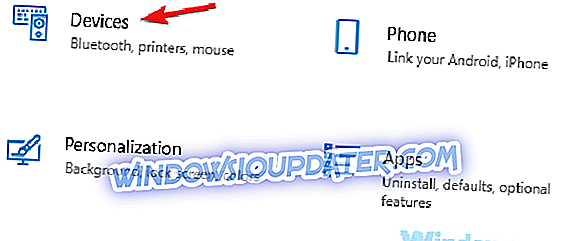
- Dans le volet de droite, sélectionnez Imprimantes et scanners . Dans le volet de gauche, sélectionnez votre imprimante et cliquez sur le bouton Gérer .
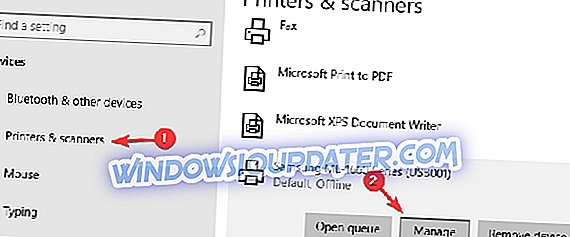
- Maintenant, cliquez sur Définir comme bouton par défaut .
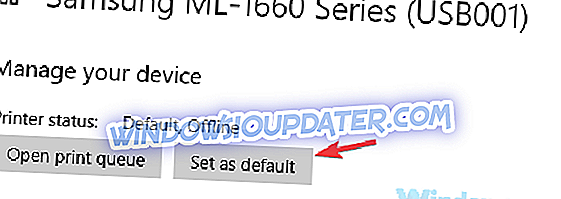
Après cela, votre imprimante par défaut sera définie et le problème ne devrait plus apparaître.
Imprimante non activée, le code d'erreur -30 vous empêchera d'imprimer des documents sur votre PC, mais nous espérons que vous avez réussi à résoudre ce problème en utilisant l'une de nos solutions.